
选择【菜单】→【插入】→【尺寸】→【快速尺寸】命令或者单击【主页】选项卡,选择【约束】组→【尺寸下拉菜单】中的【快速尺寸】图标 ,选择测量方法,如图3-32所示的“快速尺寸”对话框,也可以单击【主页】选项卡,选择【约束】组→【尺寸下拉菜单】中的其他尺寸约束,选择不同的测量方法,如图3-33所示。
,选择测量方法,如图3-32所示的“快速尺寸”对话框,也可以单击【主页】选项卡,选择【约束】组→【尺寸下拉菜单】中的其他尺寸约束,选择不同的测量方法,如图3-33所示。
1. 快速尺寸。可用单个命令和一组基本选择项从一组常规、好用的尺寸类型快速创建不同的尺寸。以下为快速尺寸对话框中的各种测量方法:
快速尺寸。可用单个命令和一组基本选择项从一组常规、好用的尺寸类型快速创建不同的尺寸。以下为快速尺寸对话框中的各种测量方法:
(1) 自动判断:选择该方式时,系统根据所选草图对象的类型和光标与所选对象的相对位置,采用相应的标注方法。
自动判断:选择该方式时,系统根据所选草图对象的类型和光标与所选对象的相对位置,采用相应的标注方法。
(2) 水平:选择该方式时,系统对所选对象进行水平方向(平行于草图工作平面的XC轴)的尺寸约束。标注该类尺寸时,在绘图工作区中选取同一对象或不同对象的两个控制点,则用两点的连线在水平方向的投影长度标注尺寸。如果旋转工作坐标,则尺寸标注的方向也将会改变。
水平:选择该方式时,系统对所选对象进行水平方向(平行于草图工作平面的XC轴)的尺寸约束。标注该类尺寸时,在绘图工作区中选取同一对象或不同对象的两个控制点,则用两点的连线在水平方向的投影长度标注尺寸。如果旋转工作坐标,则尺寸标注的方向也将会改变。
(3) 竖直:选择该方式时,系统对所选对象进行垂直方向(平行于草图工作平面的YC轴)的尺寸约束。标注该类尺寸时,在绘图工作区中选取同一对象或不同对象的两个控制点,则用两点的连线在垂直方向的投影长度标注尺寸。如果旋转工作坐标,则尺寸标注的方向也将会改变。
竖直:选择该方式时,系统对所选对象进行垂直方向(平行于草图工作平面的YC轴)的尺寸约束。标注该类尺寸时,在绘图工作区中选取同一对象或不同对象的两个控制点,则用两点的连线在垂直方向的投影长度标注尺寸。如果旋转工作坐标,则尺寸标注的方向也将会改变。
(4) 点到点:选择该方式时,系统对所选对象进行平行于对象的尺寸约束。标注该类尺寸时,在绘图工作区中选取同一对象或不同对象的两个控制点,则用两点的连线的长度标注尺寸,尺寸线将平行于所选两点的连线方向。
点到点:选择该方式时,系统对所选对象进行平行于对象的尺寸约束。标注该类尺寸时,在绘图工作区中选取同一对象或不同对象的两个控制点,则用两点的连线的长度标注尺寸,尺寸线将平行于所选两点的连线方向。
(5) 垂直:选择该方式时,系统对所选的点到直线的距离进行尺寸约束。标注该类尺寸时,先在绘图工作区中选取一直线,再选取一点,则系统用点到直线的垂直距离长度标注尺寸,尺寸线垂直于所选取的直线。
垂直:选择该方式时,系统对所选的点到直线的距离进行尺寸约束。标注该类尺寸时,先在绘图工作区中选取一直线,再选取一点,则系统用点到直线的垂直距离长度标注尺寸,尺寸线垂直于所选取的直线。
(6) 角度:选择该方式时,系统对所选的两条直线进行角度尺寸约束。标注该类尺寸时,在绘图工作区中一般在远离直线交点的位置选择两直线,则系统会标注这两直线之间的夹角,如果选取直线时光标比较靠近两直线的交点,则标注的该角度是对顶角。须是在草图模式中创建的。
角度:选择该方式时,系统对所选的两条直线进行角度尺寸约束。标注该类尺寸时,在绘图工作区中一般在远离直线交点的位置选择两直线,则系统会标注这两直线之间的夹角,如果选取直线时光标比较靠近两直线的交点,则标注的该角度是对顶角。须是在草图模式中创建的。
(7) 直径:选择该方式时,系统对所选的圆弧对象进行直径尺寸约束。标注该类尺寸时,先在绘图工作区中选取一圆弧曲线,则系统直接标注圆的直径尺寸。在标注尺寸时所选取的圆弧或圆,必须是在草图模式中创建的。(www.daowen.com)
直径:选择该方式时,系统对所选的圆弧对象进行直径尺寸约束。标注该类尺寸时,先在绘图工作区中选取一圆弧曲线,则系统直接标注圆的直径尺寸。在标注尺寸时所选取的圆弧或圆,必须是在草图模式中创建的。(www.daowen.com)
(8) 径向:选择该方式时,系统对所选的圆弧对象进行半径尺寸约束。标注该类尺寸时,先在绘图工作区中选取一圆弧曲线,则系统直接标注圆弧的半径尺寸。在标注尺寸时所选取的圆弧或圆,必须是在草图模式中创建的。
径向:选择该方式时,系统对所选的圆弧对象进行半径尺寸约束。标注该类尺寸时,先在绘图工作区中选取一圆弧曲线,则系统直接标注圆弧的半径尺寸。在标注尺寸时所选取的圆弧或圆,必须是在草图模式中创建的。
2. 周长尺寸:选择该方式时,系统对所选的多个对象进行周长的尺寸约束,标注该类尺寸时,用户可在绘图工作区中选取一段或多段曲线,则系统会标注这些曲线的周长。这种方式不会在绘图区显示。
周长尺寸:选择该方式时,系统对所选的多个对象进行周长的尺寸约束,标注该类尺寸时,用户可在绘图工作区中选取一段或多段曲线,则系统会标注这些曲线的周长。这种方式不会在绘图区显示。
其他尺寸约束的测量方法都包含在快速尺寸中,所以使用快速尺寸更加简便、快捷。
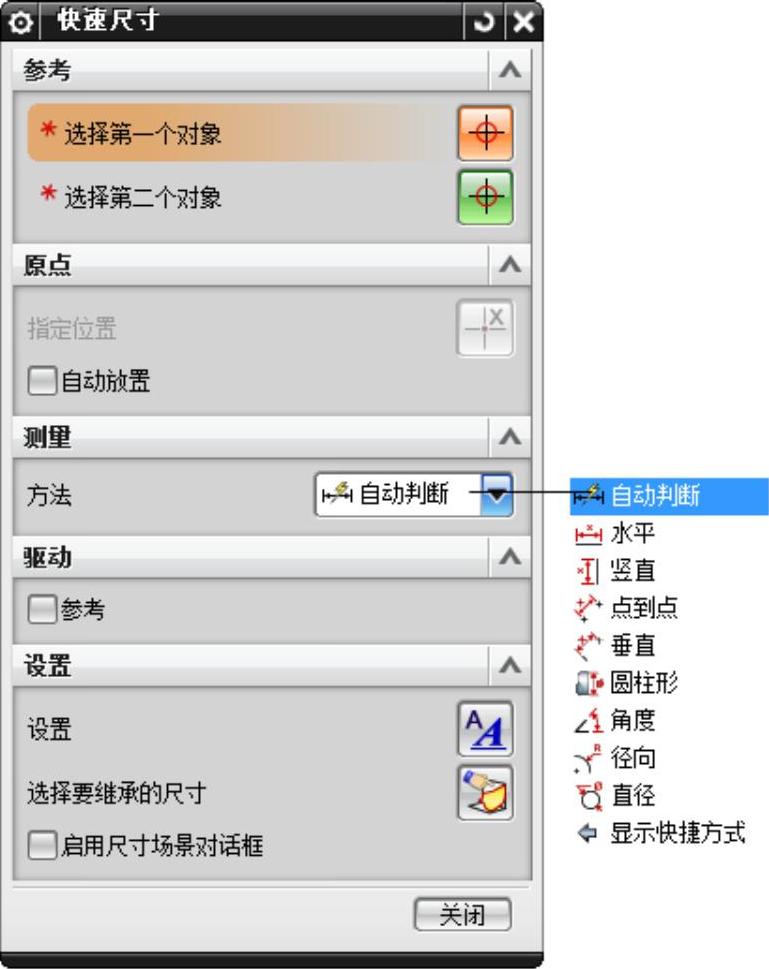
图3-32 “快速尺寸”对话框

图3-33 尺寸下拉菜单
免责声明:以上内容源自网络,版权归原作者所有,如有侵犯您的原创版权请告知,我们将尽快删除相关内容。






